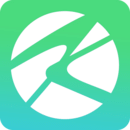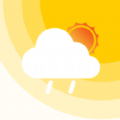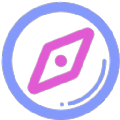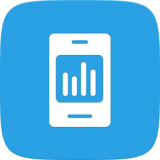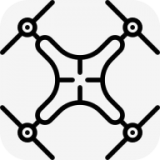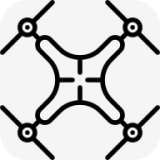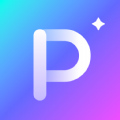腾讯会议怎么设置画中画 腾讯会议设置画中画方法
时间:2022-06-02
在腾讯会议中,用户们可以在使用腾讯会议app的时候开启摄像头,并且还可以同时显示自己的桌面的内容,那么要如何操作才可以让二者同时显示呢?今天11ba小编就为大家带来腾讯会议怎么设置画中画 腾讯会议设置画中画方法,一起来看看吧!
腾讯会议设置画中画方法
1、在电脑上打开腾讯会议app,进入会议后开启摄像头,保持人像在视频画面中,再单击屏幕共享。
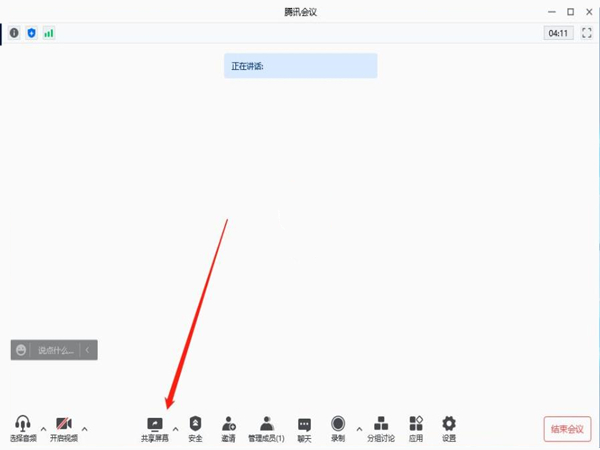
2、在选择共享内容窗口中勾选人像画中画,并开始共享。
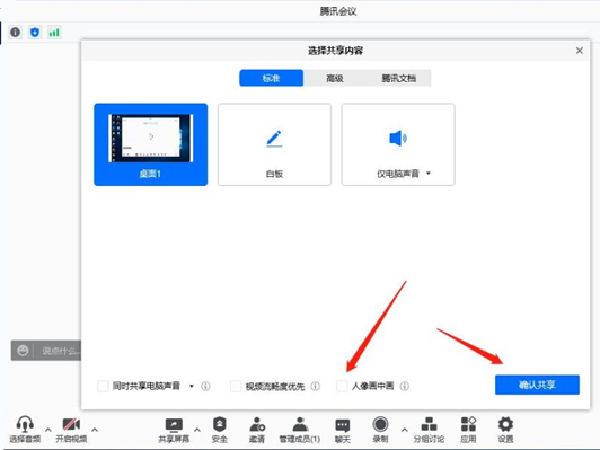
亲爱的小伙伴,上面就是小编精心为大家准备的腾讯会议怎么设置画中画 腾讯会议设置画中画方法的介绍了,喜欢的可以收藏关注我们"11ba下载站",我们每天都会更新最新最好玩的游戏攻略免费给大家哦!
相关阅读
更多
- 腾讯会议怎么点名签到 腾讯会议点名操作方法 06.29
- 腾讯会议如何开启会议纪要 腾讯会议开启会议纪要教程 06.29
- 腾讯会议如何设置周期性会议 腾讯会议设置周期性会议教程 06.29
- 腾讯会议名片怎么显示 腾讯会议名片的添加修改删除方法 06.29
- 腾讯会议怎么自动同步系统日历 腾讯会议同步到日历的技巧 06.28
- 腾讯会议安全驾驶模式有什么用 腾讯会议开启关闭安全驾驶模式的技巧 06.28
- 腾讯会议签到表怎么导出 腾讯会议导出参会名单的技巧 06.16
- 腾讯会议如何修改会议时间 腾讯会议修改会议时间方法 06.14
- 腾讯会议虚拟背景怎么添加视频 腾讯会议虚拟背景添加视频操作教程 06.07
- 腾讯会议网络研讨会和普通的有什么区别 腾讯会议网络研讨会功能介绍 05.31
- 手机腾讯会议怎么下载云录制文件 腾讯会议云录制文件下载方法 05.30
- 平板腾讯会议虚拟背景怎么设置 平板腾讯会议虚拟背景设置方法 05.09